Neat Download Manager sở hữu những tính năng, đặc điểm nổi bật.
– Tăng tốc độ tải xuống bằng tổng băng thông có sẵn của bạn.
- Sử dụng thuật toán phân đoạn động được tối ưu hóa.
- Sắp xếp tải xuống của bạn dựa trên trạng thái tải xuống và loại tệp (video, tài liệu , …)
- Hỗ trợ giao thức HTTP, HTTPS và FTP.
- Hỗ trợ giao thức HTTP Proxy và SOCKS.
- Hỗ trợ xác thực HTTP và xác thực proxy (Basic, Digest, NTLM).
- Có khả năng tạm dừng / tiếp tục và có thể tiếp tục tải xuống khi bị lỗi.
- Có tiện ích mở rộng trình duyệt có thể gửi liên kết tải xuống đến chương trình và giúp bạn tải xuống video / âm thanh từ bất kỳ trang web nào.
- Cho phép bạn đặt giới hạn băng thông trên bản tải xuống ngay cả khi tải xuống đang diễn ra.
- Cho phép bạn đặt số kết nối tối đa trên bản tải xuống của mình ngay cả khi quá trình tải xuống đang diễn ra.
- Có thể tải xuống tất cả các tệp .ts của video HLS và cuối cùng hợp nhất tất cả các phân đoạn thành một tệp .ts duy nhất.
- Có thể gia hạn lượt tải xuống đã hết hạn.
- Hoạt động với kéo và thả (chỉ với Mac OS).
Nhắc tới tải file thì thì nhiều người nghĩ ngay tới Internet Download Manager (IDM). Và cũng có nhiều trình tải file tốt, miễn phí thay thế, một trong đó đó mà Trải Nghiệm Số muốn giới thiệu trong bài viết là Neat Download Manager.
Cách sử dụng Neat Download Manager
Neat Download Manager là phần mềm miễn phí, hỗ trợ Windows (7 trở lên) và macOS (10.10 trở lên). Bạn vào trang nhà phần mềm tại đây để tải và cài đặt.
Neat Download Manager có giao diện bình thường, chỉ hỗ trợ tiếng Anh nhưng không gây khó khăn khi sử dụng. Để tải file với phần mềm này, bạn có hai cách.
1. Giao diện:
Bạn bấm New URL > dán URL của file vào hộp trống hoặc nó sẽ dán sẵn nếu bạn đã sao chép sẵn > bấm Download. Tập tin sẽ bắt đầu tải, bạn có thể theo dõi trên giao diện quản lý hay từ giao diện tải của file.

Từ giao diện tải của file, bạn có thể thấy hai thẻ là:
– Options: Cho phép cài đặt giới hạn băng thông tải tập tin này.
– Connections: Cho phép chọn số lượng kết nối tối đa khi tải.

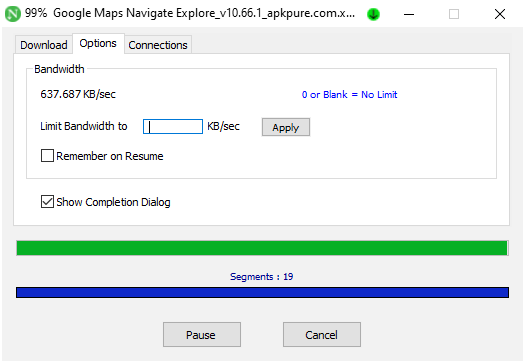

Đặt xong thì bấm Apply, thiết lập của bạn sẽ có hiệu lực tức thì lên file tải. Tải xong, nó sẽ hiển thị pop-up hỏi bạn có muốn mở thư mục lưu (thường là thư mục Downloads) hay mở file và đóng lại. File tải tự sắp xếp theo định dạng, bạn bấm vào mục tương ứng trong cạnh trái để xem.
Tiện ích mở rộng
Các trình tăng tốc tải file bây giờ đều hỗ trợ tiện ích mở rộng. Nó không chỉ giúp tải file trực tiếp với Neat Download Manager mà còn giúp tải video, âm thanh nữa.
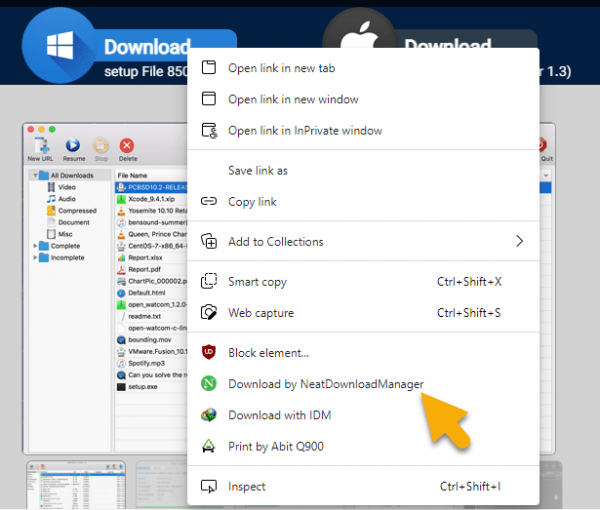
Neat Download Manager hỗ trợ tiện ích mở rộng cho trình duyệt Chrome, Firefox, Microsoft Edge. Bạn bấm biểu tượng Chrome (Browsers) trên giao diện quản lý tải xuống của phần mềm để truy cập trang cài đặt. Hoặc bạn cài đặt theo liên kết trực tiếp ở bên dưới.
- Neat Download Manager cho Chrome.
- Neat Download Manager cho Firefox.
- Neat Download Manager cho Microsoft Edge.
Cài đặt xong, Neat Download Manager sẽ thêm tùy chọn tải với Neat Download Manager trong trình đơn chuột phải là Download by Neat Download Manager. Bạn bấm vào để tải file đó với Neat Download Manager, phần mềm cũng bắt file nhanh (chẳng hạn APK) trước IDM nữa.
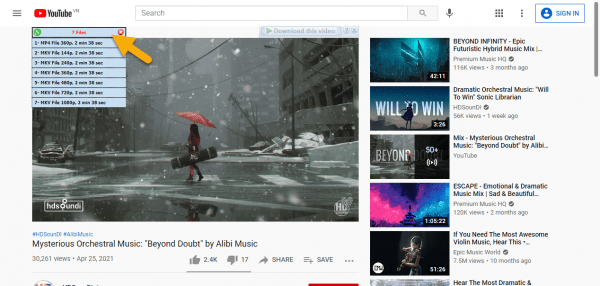
Khi bạn mở video hay bài hát trên trang web bất kỳ, sẽ thấy có nút tùy chọn tải của Neat Download Manager ở phiá trên góc trái. Chỗ đó có biểu tượng N của phần mềm nên rất dễ nhận thấy, chẳng hạn YouTube thì phần mềm sẽ liệt kê các file video/âm thanh cùng định dạng/độ phân giải/thời lượng mà bạn có thể tải về.

Lưu ý: Neat Download Manager tự khởi chạy cùng Windows, bạn có thể tắt trong Task Manager hay mở Settings của phần mềm > bỏ chọn Start Application on System Startup.
Một số mẹo sử dụng Neat Download Manager hiệu quả hơn
Để tận dụng tối đa Neat Download Manager, hãy thử áp dụng một số mẹo sau đây:
- Thiết lập giới hạn băng thông: Nếu bạn có kế hoạch tải nhiều tệp cùng lúc, hãy đặt giới hạn băng thông cho từng tệp để tránh làm chậm mạng internet của bạn.
- Tổ chức tệp tải xuống: Sử dụng các thư mục khác nhau hoặc gán tên cụ thể cho từng tệp tải xuống để dễ quản lý hơn. Bằng cách này, bạn sẽ dễ dàng tìm thấy tệp mình cần khi cần thiết.
- Kết hợp tải xuống với tiện ích mở rộng trình duyệt: Hãy luôn cài đặt tiện ích mở rộng trên trình duyệt cho Neat Download Manager. Điều này không chỉ giúp bạn tải nhanh chóng video âm thanh mà còn cho phép tải trực tiếp từ các trang web mà không cần sao chép link.
- Lưu giữ các URL tải xuống: Tạo danh sách các URL đã tải để bạn có thể nhanh chóng truy cập lại chúng khi cần. Điều này rất hữu ích khi bạn làm việc với nhiều tệp khác nhau.
- Cập nhật phần mềm thường xuyên: Đảm bảo bạn luôn sử dụng phiên bản mới nhất của Neat Download Manager để tránh các lỗi và tận dụng những tính năng mới được cập nhật.
- Tùy chỉnh phím tắt: Nếu bạn có thói quen sử dụng bàn phím nhiều, hãy kiểm tra trong phần cài đặt để tùy chỉnh các phím tắt hữu ích cho công việc tải xuống của bạn.
Với những mẹo này, bạn sẽ trở thành một người dùng Neat Download Manager thông thái và hiệu quả hơn.
